Outlookin verkko version tärkeimmät vinkit
Käytetään kohteeseen
Outlookin verkko versiossa on ton ominaisuuksia, joita et ehkä tunne. Tutustu muutamaan pikavihjeeen, jotka helpottavat tuottavuutta.
Tykkää sähkö postista
Sen sijaan, että kirjoittaisit viestin ja vastaatte tuette tai tyytyväiset saamasi Sähkö posti viestit, valitse Peukku kuvake
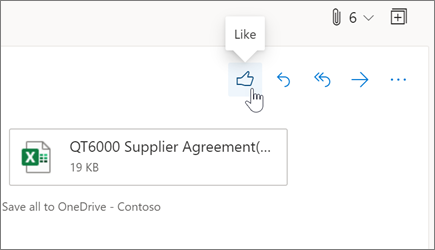
Tee sähkö posteista helppokäyttöisempiä
-
Kun kirjoitat sähkö postia, valitse Lisää vaihto ehtoja
-
Oikealla oleva ruutu avautuu ja näkyviin tulee luettelo löytyneiden ongelmien luettelosta.
-
Paranna tai korjaa ongelma valitsemalla Korjaa tämä .
Lisä tietoja on Ohje aiheessa Outlook-sähkö postin tekeminen helppokäyttöisiksi toimintarajoitteisille henkilöille.
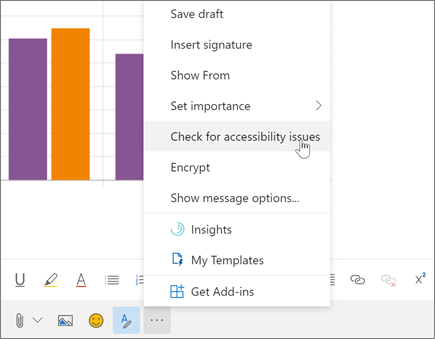
Sähkö postien ohittaminen niin, että Saapuneet-kansio säilyy puhtaana
Etkö ole kiinnostunut Sähkö posti keskustelusta? Käytä ohitus -toiminnolla voit poistaa automaattisesti viesti ketjun ja kaikki uudet viestit, jotka saapuvat myöhemmin.
Napsauta viestiä hiiren kakkos painikkeella ja valitse Hylkää.
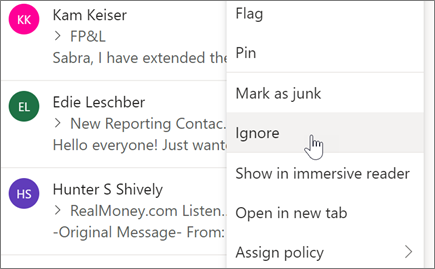
Puhdista Saapuneet-kansio Lakaise-toiminnolla
Sweep poistaa tarpeettomat sähkö postit nopeasti Saapuneet-kansiostasi. Saat vaihto ehtoja, joilla voit poistaa automaattisesti kaikki tietyltä lähettäjältä saapuvat sähkö postit, säilyttää vain uusimmat sähkö postit tai poistaa yli 10 päivää vanhat sähkö postit.
-
Valitse Sähkö posti viesti lähettäjältä, jonka viestit haluat poistaa.
-
Valitse Puhdista.
Huomautus: Puhdista-vaihtoehto ei ole käytettävissä seuraavissa kansioissa: Roskaposti, Luonnokset, Lähetetyt ja Poistetut.
-
Valitse, miten haluat käsitellä valitsemaltasi lähettäjältä tulleet sähköpostiviestit.
-
Suorita valittu toimenpide valitsemalla Puhdista.
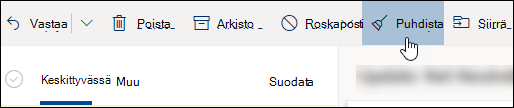
Huomautus: Tämän oppaan ominaisuudet ja tiedot koskevat Outlookin verkko versiota, joka on saatavilla Microsoft 365 kautta.












